Push-Benachrichtigungen in Ihrem Browser sind eine großartige Möglichkeit, über Ihre bevorzugten Websites auf dem Laufenden zu bleiben. Oder erhalten Sie sogar Benachrichtigungen, wenn Sie einen browserbasierten E-Mail-, Kalender- oder Nachrichtendienst verwenden. Aber der falschen Website den Zugriff auf Ihre Browser-Benachrichtigungen zu gestatten, kann Ihnen nur Kopfschmerzen bereiten.
Schädliche Adware wie Trustedpush.com versucht, Menschen dazu zu bringen, Benachrichtigungen von verschiedenen Websites zuzulassen. Sobald Trustpush Zugriff gewährt wird, beginnt es, den Browser mit Popup-Werbung und Browserweiterleitungen zu überfluten.
Machen Sie sich keine Sorgen, wenn Sie Trustedpush versehentlich Zugriff auf Ihren Browser gewährt haben. Sie sind weit davon entfernt, Pech zu haben. Lesen Sie weiter, um zu sehen, wie es dazu kam, was Sie tun können, um es zu entfernen, und wie Sie verhindern können, dass andere Adware in Zukunft installiert wird.
| Name | Trustedpush.com |
| Kategorie | Push-Benachrichtigungsvirus |
| Symptome | Übermäßige Benachrichtigungen, auch wenn der Browser nicht verwendet wird. |
| Infektionsmethode | Täuschende Benachrichtigungen |
| Systemschaden | Langsame Leistung und schädliche Dateien, die ohne Ihre Erlaubnis heruntergeladen werden |
| Entfernung |
Manuelle Entfernung |
Was ist Trustedpush?
Trustedpush.com ist ein Benachrichtigungsvirus, der sich von anderen verdächtigen Websites abkoppelt. Sie werden aus unzähligen Gründen aufgefordert, Benachrichtigungen zuzulassen, z. B. um zu beweisen, dass Sie kein Roboter sind, oder um einfach ein Video abspielen zu lassen.
Sicherheitsaufforderungen für Dinge wie Browserbenachrichtigungen können sich sinnlos anfühlen. Aber schlechte Akteure nutzen dieses nachlässige Verhalten aus, weshalb es so wichtig ist, immer die Warnung zu lesen, bevor Sie ihr die Erlaubnis geben.
Warum sehe ich die Popup-Anzeigen von Trustedpush.com?
Wenn Sie diese Pop-up-Anzeigen auf Ihrem Computer sehen, bedeutet dies, dass Ihr Mac mit der bösartigen Software infiziert wurde.
Pop-up-Anzeigen sind die häufigsten für Trustedpush.com, aber sie sind nicht das einzige Symptom, das Sie möglicherweise bemerken. Möglicherweise sehen Sie Anzeigen an den falschen Stellen auf Websites oder Ihr Browser leitet Sie möglicherweise sogar auf die falschen Websites weiter.
Wie ist Trustedpush auf meinen Mac gekommen?
Wie Sie bereits gelesen haben, hätten Sie die Erlaubnis erteilen oder selbst installieren müssen. Aus diesem Grund ist Vorsicht geboten, wenn Sie etwas aus dem Internet installieren oder zulassen. Eine gute Faustregel ist, nur Dingen aus vertrauenswürdigen oder seriösen Quellen eine Erlaubnis zu erteilen.
Wird Trustedpush meinem Mac schaden?
Das Hauptziel von Trustedpush.com ist es, Ihnen Anzeigen zu liefern oder Sie auf Seiten umzuleiten, die sie bei jedem Besuch der Seite bezahlen. Dies ist ein häufiger Grund bei Adware. Aber Trustedpush kann auch ausgenutzt werden, um andere bösartige Software herunterzuladen und zu installieren.
Wenn Sie also glauben, dass Ihr Computer infiziert sein könnte, ist es am besten, sich jetzt darum zu kümmern. Bevor Ihrem Mac etwas Schlimmeres passiert.
So entfernen Sie Trustedpush vom Mac
Leider gibt es keine Ein-Klick-Schaltfläche „Virus löschen“, die ihn loswird. Aber das bedeutet nicht, dass Sie kein Glück haben. 10–15 Minuten reichen aus, um Trustedpush.com vollständig zu entfernen.
Entfernen Sie Trustedpush.com-Anzeigen im Webbrowser auf dem Mac
Da Trustedpush als Browserbenachrichtigung fungiert, müssen Sie Ihren Browser manuell überprüfen, um es zu entfernen. Obwohl es sehr wahrscheinlich ist, dass es nur in Ihrem Standardbrowser installiert wurde, sollten Sie dennoch die anderen überprüfen, die Sie in Ihrem Anwendungsordner haben. Das Letzte, was Sie wollen, ist, dass die Adware auf Ihrer Festplatte verborgen bleibt und sich schließlich wieder auf Ihre anderen Browser ausbreitet.
Alles, was Sie tun müssen, ist, je nachdem, welchen Browser Sie haben, die folgenden Schritte auszuführen:
Safari
- Klicken Sie auf Safari> Einstellungen.
- Öffnen Sie den Tab "Websites".
- Wählen Sie in der Seitenleiste Benachrichtigungen aus.
- Klicken Sie auf Trustedpush.com und dann unten auf die Schaltfläche Entfernen.
- Starten Sie Safari jetzt neu.
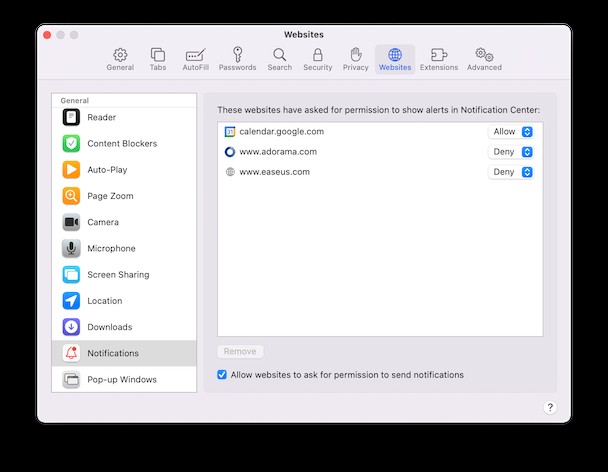
Chrom
- Klicken Sie auf Chrome> Einstellungen> Datenschutz und Sicherheit.
- Klicken Sie dann auf Website-Einstellungen> Benachrichtigungen.
- Suchen Sie unter „Erlaubt, Benachrichtigungen zu senden“ nach Trustedpush.com.
- Klicken Sie jetzt auf die drei Punkte daneben und wählen Sie "Entfernen".
Firefox
- Klicken Sie in der Menüleiste auf Firefox> Einstellungen.
- Wählen Sie in der linken Seitenleiste Datenschutz und Sicherheit aus.
- Gehen Sie nach unten zum Abschnitt "Berechtigungen".
- Klicken Sie auf die Schaltfläche Einstellungen… neben Benachrichtigungen.
- Wählen Sie alles aus, was mit Trustedpush.com zu tun hat.
- Klicken Sie dann auf die Schaltfläche Website entfernen.
Wie man die Installation von PUAs, Adware, Umleitungsviren und Browser-Hijackern verhindert
So hinterhältig ausbeuterische Software sein kann, ist es möglich, dass Malware oder Adware im Hintergrund Ihres Computers läuft, ohne es zu merken. Aus diesem Grund ist es eine gute Idee, Ihre Festplatte regelmäßig zu scannen. Glücklicherweise können Sie CleanMyMac X herunterladen, um dabei zu helfen.
CleanMyMac X ist eine App, die von Apple notariell beglaubigt wurde, um die Geschwindigkeit und Leistung Ihres Computers zu optimieren. Außerdem verfügt es über ein Anti-Malware-Tool, das bei der Suche nach Malware, Adware und anderen Browser-Hijackern hilft.
Es ist so einfach zu bedienen, alles, was Sie tun müssen, ist:
- Laden Sie CleanMyMac X herunter und öffnen Sie es.
- Öffnen Sie die App und klicken Sie auf Malware-Entfernung.
- Klicken Sie dann auf Scannen.
Sie können CleanMyMac X auch verwenden, um unerwünschte Apps zu deinstallieren, die Sie nicht mehr benötigen. Jetzt weiß ich, was Sie wahrscheinlich denken:„Kann ich die App nicht einfach in den Papierkorb ziehen?“ Sicher, aber das entfernt nicht immer Support- oder Bibliotheksdateien, die möglicherweise mit der App verknüpft sind.
Davon abgesehen ist die Verwendung von CleanMyMac X genauso einfach und vielleicht sogar schneller als das Ziehen einer App in den Papierkorb. Außerdem werden alle notwendigen Dateien entfernt, die oft zurückgelassen werden.
Führen Sie bei geöffnetem CleanMyMac X einfach die folgenden Schritte aus:
- Klicken Sie in der Seitenleiste auf Deinstallationsprogramm.
- Wählen Sie die Apps aus, die Sie löschen möchten.
- Klicken Sie dann auf Deinstallieren.
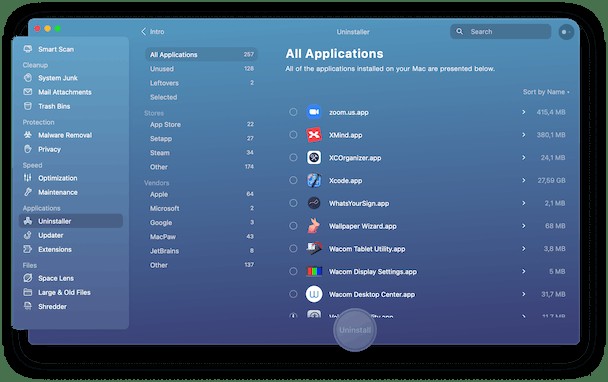
Adware und Benachrichtigungsviren wie Trustedpush.com haben nur ein Ziel:Sie auszutricksen und Ihren Mac zu übernehmen. Auch wenn sie Ihrem Mac vielleicht nicht explizit schaden wollen, bleibt Ihr Computer verwundbar, sobald sie Zugriff darauf erhalten. Aber hoffentlich können Sie Ihre Festplatte besser schützen, nachdem Sie die Schritte in diesem Artikel befolgt und CleanMyMac X regelmäßig verwendet haben.